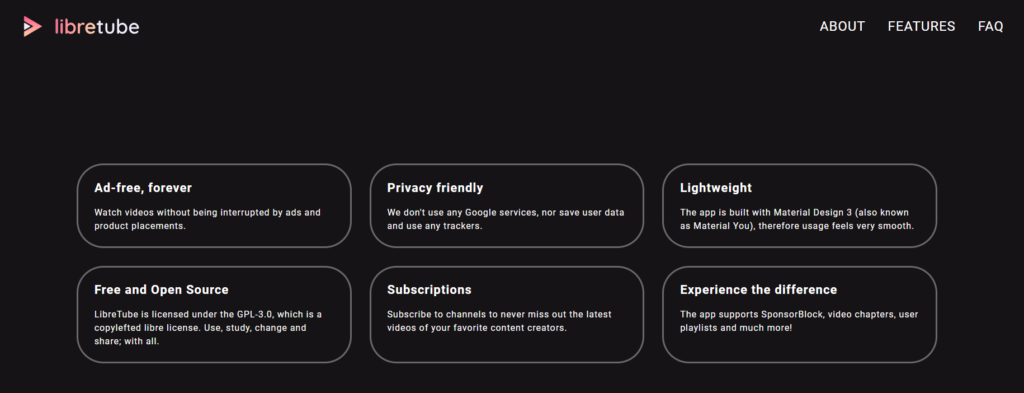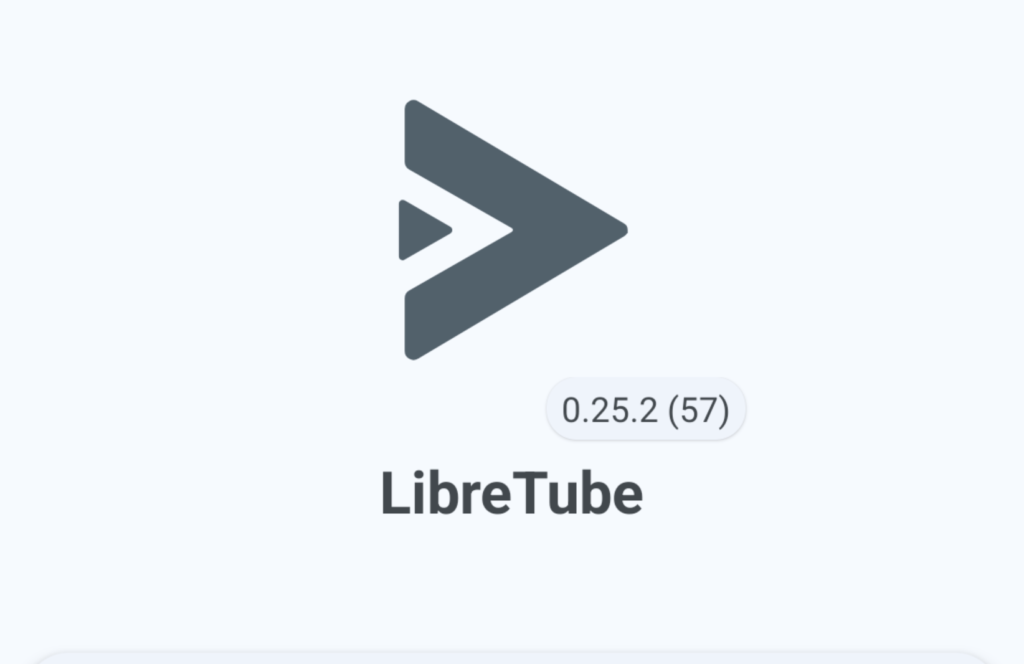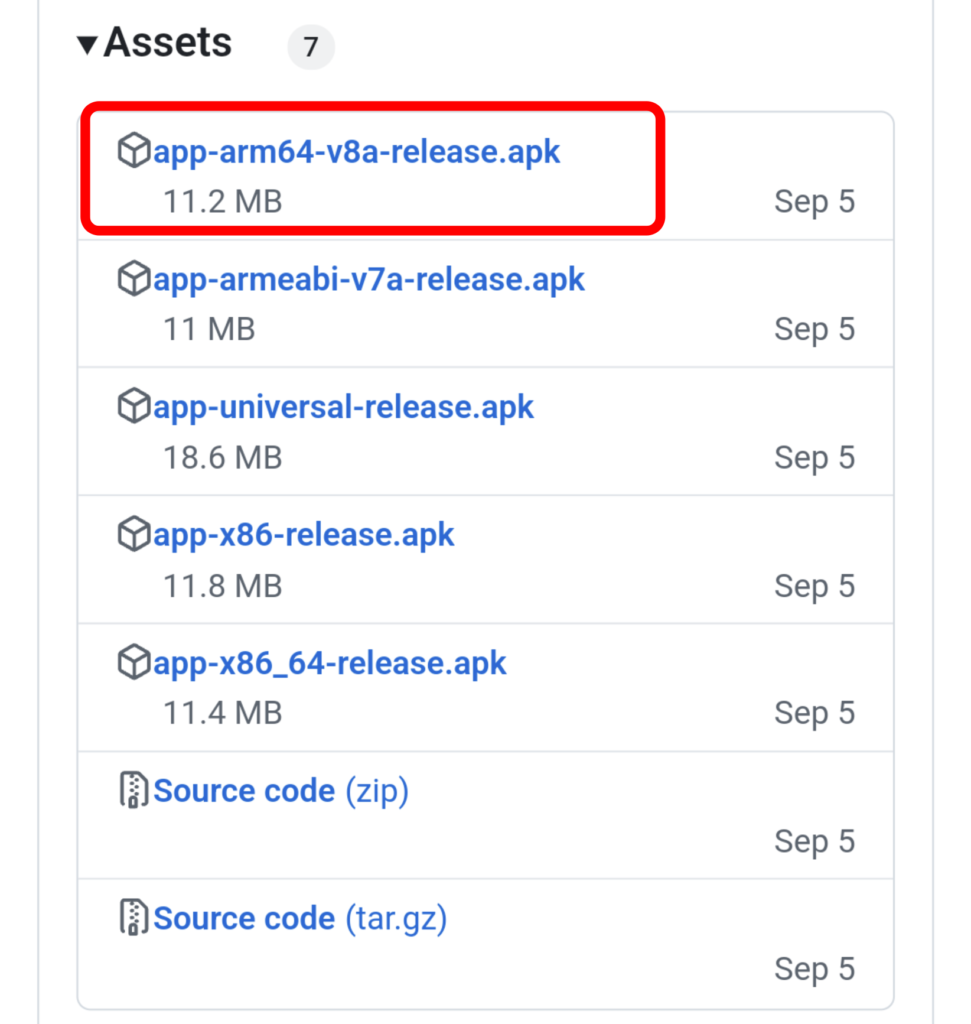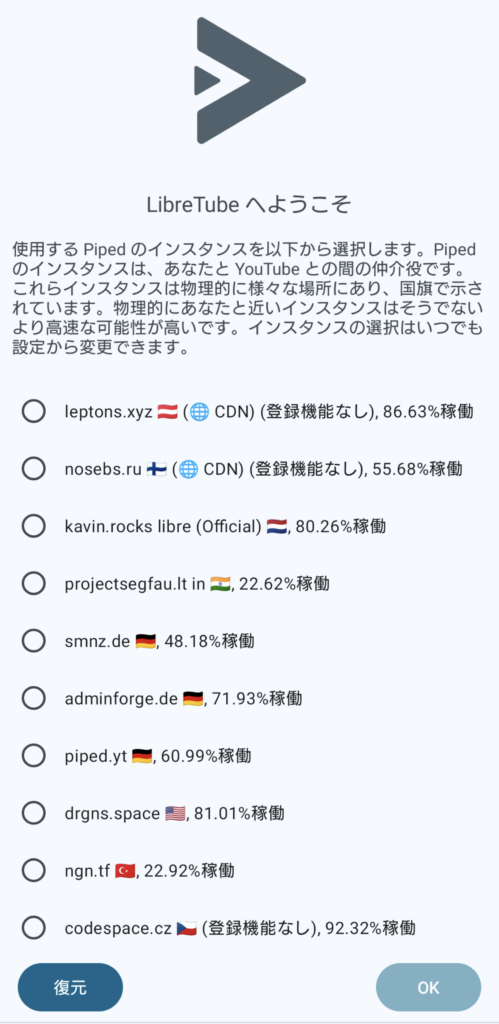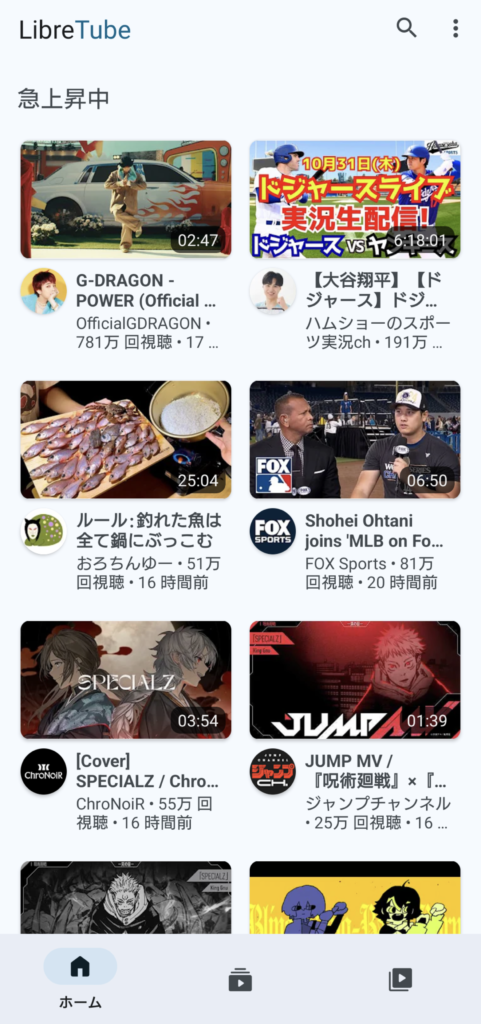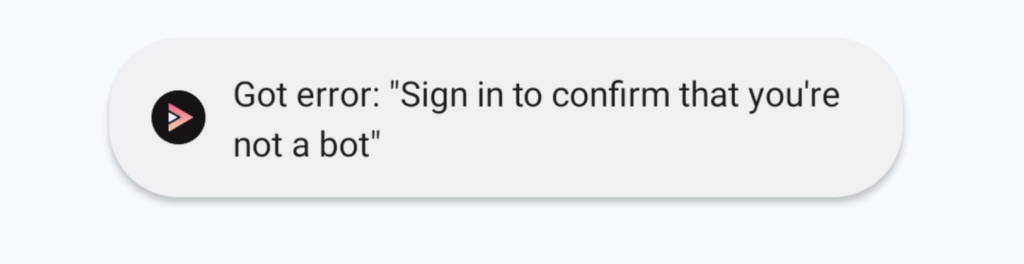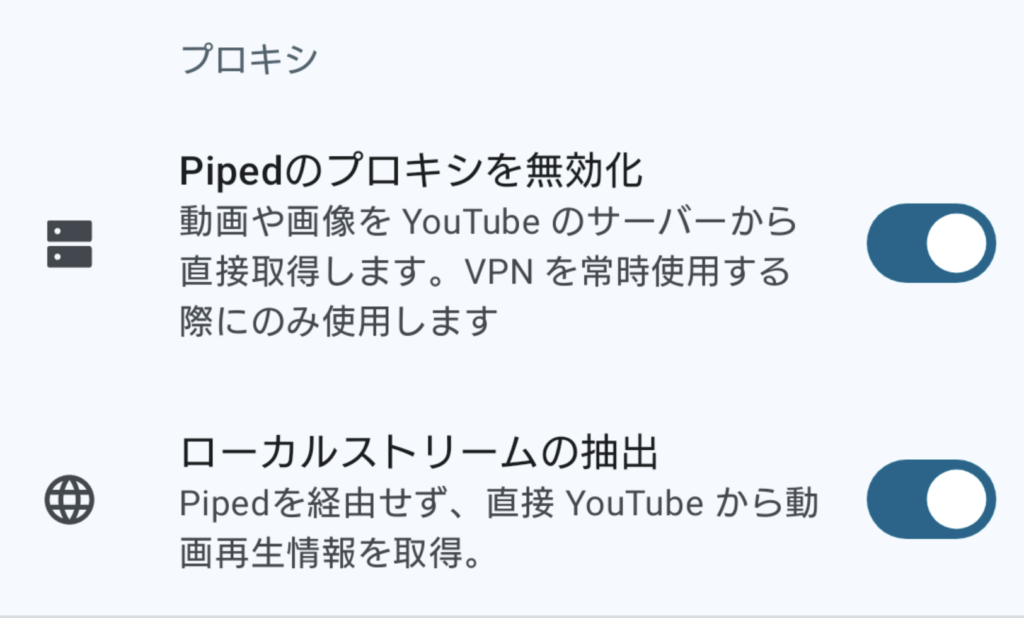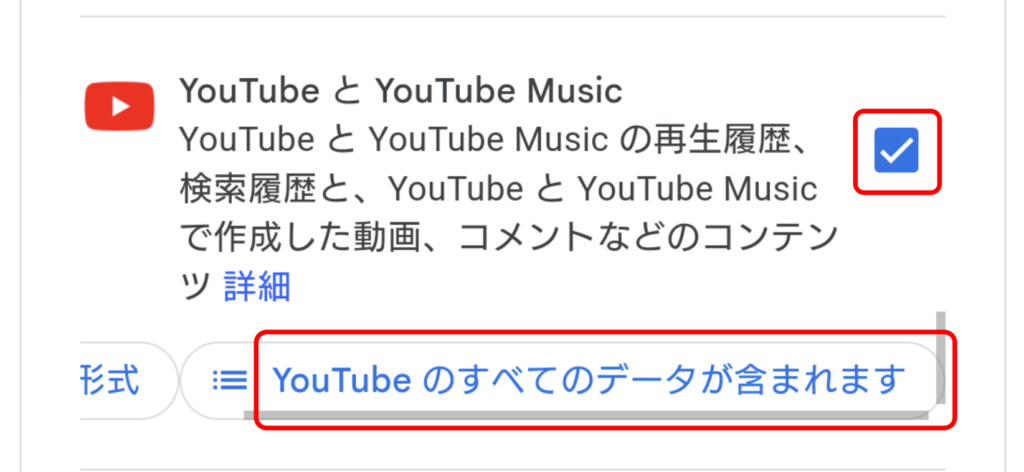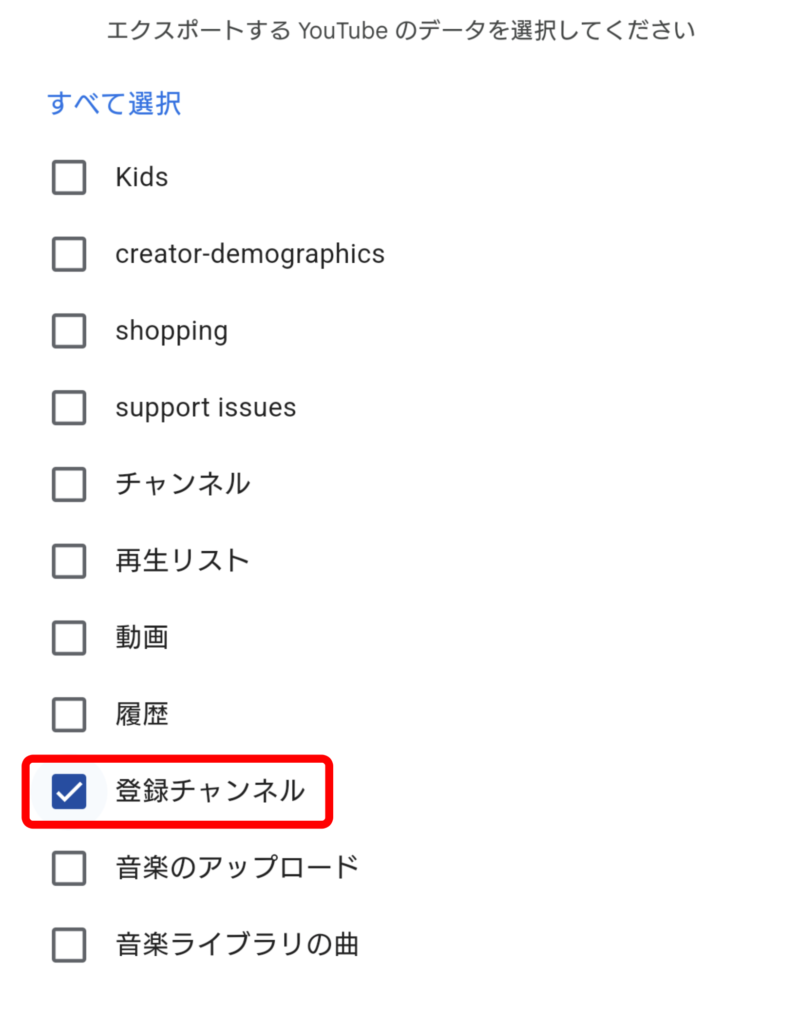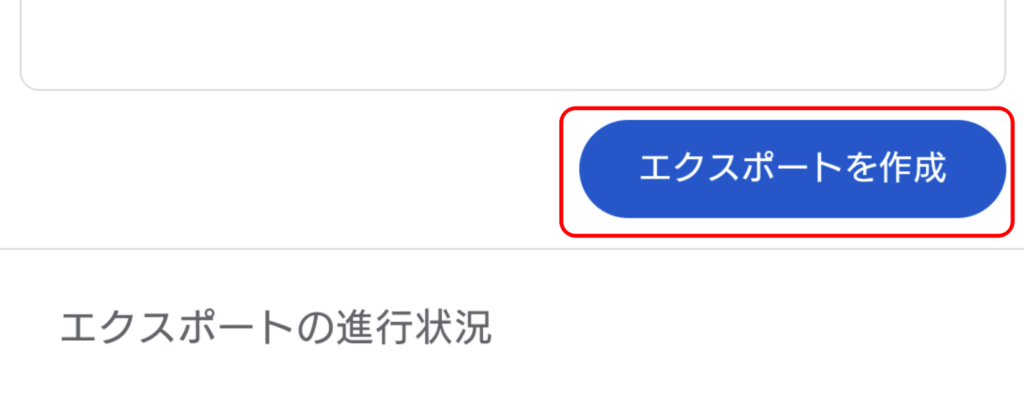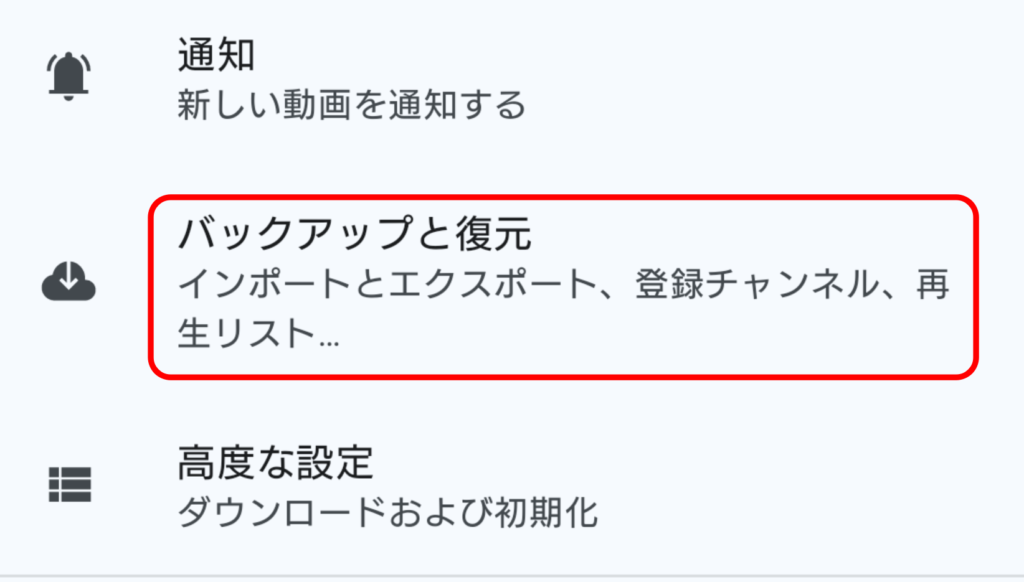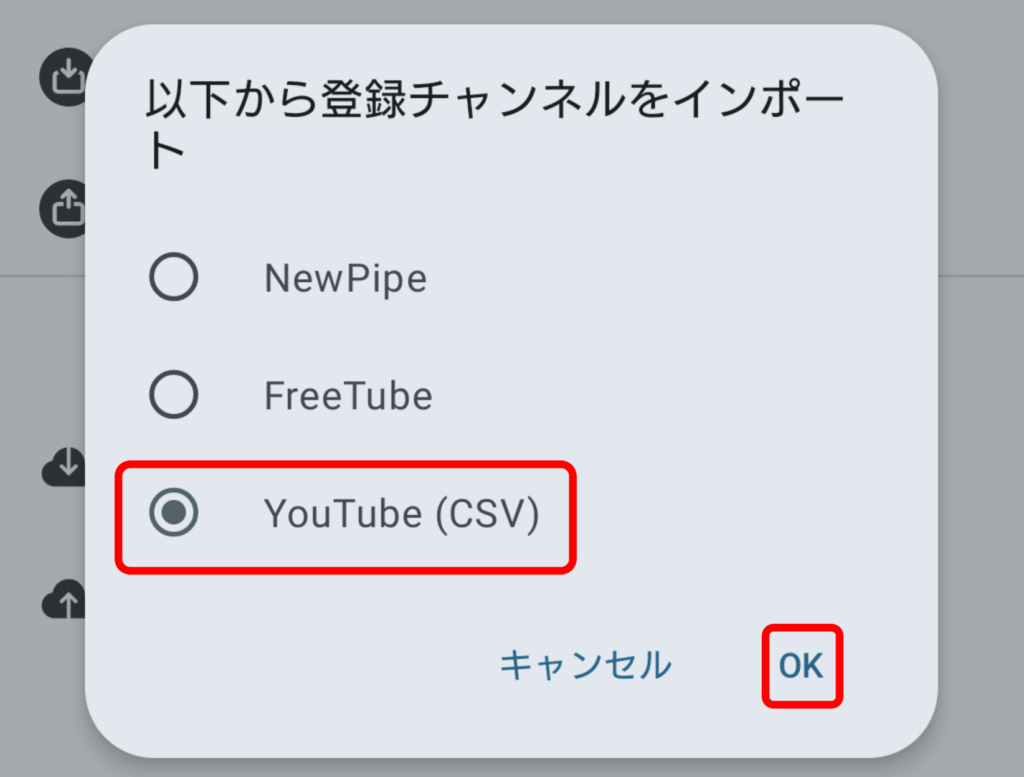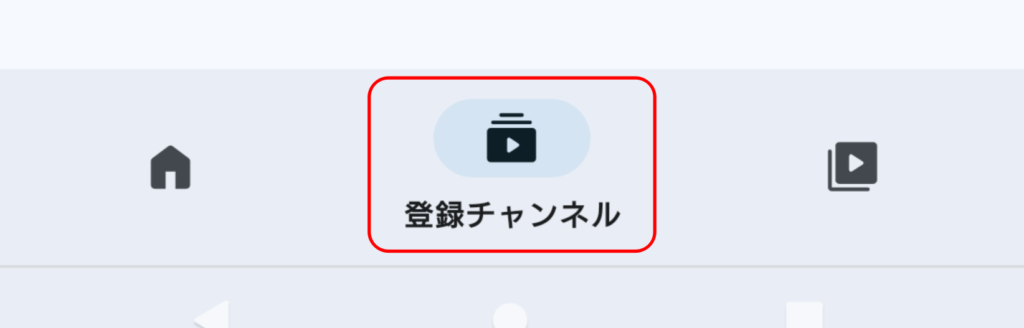YouTubeは膨大な個人情報を収集しているため、Googleにそれを渡したくないという方も多いです。また、広告を何とか非表示にしたいという方もいます。そんな時に使えるのが、YouTubeの代替アプリの一つであるLibreTubeです。この記事ではLibreTubeでできること、できないこと、注意点について解説しています。
LibreTubeの概要
LibreTubeの機能と仕組み、よくある質問について解説します。
LibreTubeとは
LibreTubeとは、オープンソースで開発されている、YouTubeの動画を閲覧できる非公式アプリです。
Android専用アプリで、無料で利用できます。
LibreTubeを利用することで、YouTubeの地域制限や広告表示を回避できる場合があります。ただし、ブロックされて閲覧できないことも多いです。
LibreTubeでできること
LibreTubeを利用するメリットをご紹介します。
プライバシーの保護
YouTubeは、ユーザーの閲覧履歴や検索履歴など、様々な個人情報を収集しています。
LibreTubeはGoogleアカウントと紐づかないので、プライバシーを保護することができます。
広告の非表示
LibreTubeは、インスタンスと呼ばれる別サーバーを経由することで、広告が表示されません。
地域制限の回避
接続するインスタンスによっては、地域制限を回避することも可能です。
バックグラウンド再生
YouTubeプレミアムの機能であるバックグラウンド再生を利用することができます。
動画のダウンロード
動画をダウンロードし、オフラインで視聴することができます。
画質や音質も細かく指定することができます。
独自のチャンネル管理
Googleアカウントとは別に、独自にチャンネル管理をすることができます。
チャンネル登録といっても、公式のものではないので、ブックマークに近いかもしれません。
通知により新着動画を見逃すことがなくなります。
LibreTubeの仕組み
LibreTubeは、「インスタンス」と「Piped」を経由することで、YouTubeにアクセスしています。
インスタンスがサーバー環境で、Pipedはその上で実行されるサービスです。
インスタンスやPipedは、LibreTubeとは独立したオープンソースコミュニティによって運営されています。
LibreTubeが提供しているのは、フロントUIのみです。
Pipedとは
「Piped」とは、YouTubeの非公式プロキシサービスです。
Pipedを経由してYouTubeにアクセスすることで、トラッキングや広告表示を防ぐことができます。
Pipedは、LibreTubeを始めとした様々なYouTube代替クライアントの中心基盤として機能しています。
ただしYouTube側も対策を強化しているので、急にアクセスできなくなることも多いです。
インスタンスとは
インスタンスとは、YouTubeの中継サーバーです。
インスタンスは複数用意されているので、切り替えて使用することで、アクセスブロックや地域制限を回避できる場合があります。
基本的には、下記のようになっています。
【ユーザー】-【インスタンス】-【Piped】-【YouTube】 Pipedが使えなくなることも多いので、YouTubeに直接接続するオプションも用意されています。
【ユーザー】-【インスタンス】-【YouTube】 しかしこれではプライバシー保護が十分ではないので、VPNとの併用が推奨されています。
【ユーザー】-【VPN】 -【インスタンス】-【YouTube】 LibreTubeは無料?
LibreTubeは完全無料で利用できます。
特に有料プランも用意されていません。
開発者に寄付をして貢献することはできます。
iOSでは利用できない?
LibreTubeはAndroid専用アプリなので、iOSでは利用できません。
WindowsやLinuxであれば、Androidエミュレーターによって動かなくもないようですが、iPhoneやiPadで利用することは難しいです。
LibreTubeは安全?
LibreTubeはオープンソースプロジェクトであり、ソースコードはGitHub上で公開されているので、ある程度は安全性が検証されていると言えます。
しかし、オープンソースだから100%安全ということにはならないので、最後は自己責任ということになります。
LibreTubeは違法?
LibreTubeが違法かどうかは国や状況によりますが、YouTubeの利用規約に違反している可能性は高いです。
また、LibreTubeの動画ダウンロード機能を使用すると、著作権法に違反する可能性もあります。
法的リスクを理解し、自己責任で利用する必要があります。
LibreTubeの使い方
LibreTubeの使い方を簡単にご紹介します。
インストール
LibreTubeのアプリはGoogle Playでは公開されていないので、直接APKファイルをダウンロードする必要があります。
方法はいくつかありますが、GitHubからダウンロードするのが方法が一番確実です。
ブラウザでGitHubのReleasesページを開き、「arm64」のapkファイルをダウンロードします。
ほとんどのAndroidスマホはarm64ですが、特殊な端末を利用の場合は、それに合わせたファイルを使用してください。分からないという場合は、「Device info HW」などの端末情報を出力するアプリを使って、ABI(Application Binary Interface)を調べてください。
再生
LibreTubeを起動すると、インスタンス選択画面となります。
どれを選んでも、結局再生できなくて接続を切り替えることになるので、あまり悩まなくてもいいです。
メイン画面はこのように、とてもシンプルとなっています。
個人のおすすめとは関係なしに、急上昇動画が表示されているだけなので、検索から探すことになると思います。
再生できない場合は?
無事再生できればいいのですが、下記のエラーがでて再生できないことも多いです。
Got error: "Sign in to confirm that you're not a bot"その場合は、まずインスタンスを変更してみましょう。
「設定」から「インスタンス」を選択します。
それでも再生できない場合は、「Piped」を無効にしましょう。
VPNとの併用が推奨されています。
当サイトでは、プライバシー保護を最優先にしたNordVPNを推奨しています。![]()
ちなみに、VPN接続をするのであれば、YouTubeの公式アプリで広告が表示されない国に接続する、という方法もあります。
-

YouTubeで広告ブロックが効かないなら、広告が表示されない国につなげばいいじゃない
広告ブロッカーを使っているけど、最近YouTubeの広告がどんどんすり抜けて表示される。でもYouTubeプレミアムは高すぎるから契約したくない。そんな方も多いかと思いますが、VPNを使えば解決できる ...
ダウンロードした動画はどこに保存されているの?
ダウンロードしたファイルは、以下の場所に保存されていますが、セキュリティで保護されており、アクセスするためには特殊なアプリ(組み込みファイルマネージャー)が必要となります。
Android/data/com.github.libretubeまた、動画と音声が別々に保存されているので、LibreTube内から再生することをおすすめします。
登録チャンネルのインポート方法
個別にチャンネル登録するには、登録ボタンをタップするだけですが、ここでは、YouTubeから一括でインポートする方法をご紹介します。
まずブラウザで、Googleアカウントのデータエクスポートページを開きます。
大量のサービスがありますので、一旦「選択をすべて解除」し、「YouTubeとYouTube Music」だけにチェックを入れます。
必要なデータだけに絞るために「YouTubeのすべてのデータが含まれます」をタップします。
「登録チャンネル」だけにチェックを入れます。
「エクスポートを作成」をタップします。
ダウンロードの準備ができるとメールで通知が来ます。データが少ないので、すぐに来ると思います。
ダウンロードしたZIPファイルを展開して、「登録チャンネル.csv」ファイルを取り出します。
LibreTubeの「設定」から、「バックアップと復元」をタップします。
「YouTube (CSV)」にチェックを入れ、「OK」をタップします。
先程のCSVファイルを選択し、完了です。
登録チャンネルは、真ん中のボタンから確認できます。
ただし登録チャンネルは、若干挙動が怪しいところがあるようです。
LibreTubeできること・できないことのまとめ
LibreTubeバージョン0.25.2で、できたこと・できなかったことをまとめます。
Pipedはほぼエラーになるので、無効にして使用しています。